Kuidas Facebookis küsitlust luua?

Kui otsite, kuidas luua Facebookis küsitlust, et saada inimeste arvamust, siis meilt leiate kõik lahendused alates sündmustest, messengerist kuni looni; saate Facebookis küsitluse luua.
Kui rääkida tekstisõnumirakendustest, on WhatsApp esimene nimi, mis meile meelde tuleb. WhatsApp on sõna otseses mõttes üle võtnud vanamoodsa lihtsa tekstisõnumi saatmise viisi ja andnud meile täiesti uue platvormi lähedastega ühenduse loomiseks, mitte ainult lihttekstide saatmiseks. Alates piltide saatmisest ja lõpetades videote saatmisega reaalajas asukohani WhatsApp on kaasaegne lähenemine sõnumite saatmisele, kus saame teha palju enamat.

Kuid WhatsAppi ülemaailmse populaarsuse üks olulisemaid põhjuseid on selle turvalisus. WhatsApp on üles ehitatud ja kujundatud viisil, mis annab meile võimsa turvatunde, et meie konto, isikuandmed ja vestlused on alati kindlates kätes. WhatsApp järgib täielikku krüptimist, et hoida meie vestlused ja privaatsus puutumatuna. Ja mitte ainult tekstid, isegi teie fotod, videod, häälsõnumid, failid ja kõned on kõik krüpteeritud. Niisiis, enne kui alustame oma lühijuhendit selle kohta, kuidas WhatsAppi kontot häkkerite eest kaitsta, mõelgem, kuidas WhatsAppi otsast lõpuni krüpteerimismehhanism töötab.
Mis on otsast lõpuni krüpteerimine?
Nagu me varem ütlesime, jäävad täieliku krüptimisega kõik teie WhatsAppi andmed küberkurjategijate käeulatusest kaugele. Kui saadate kellelegi sõnumi, saavad teie teksti lugeda ainult tema ja mitte keegi teine, kuna teie sõnumid saadetakse turvalise lukuga. Ainult adressaadil on spetsiaalne võti, mis selle luku avab ja alles siis saab ta teie sõnumit lugeda. Seda hämmastavat mehhanismi järgib WhatsApp taustal iga kord, kui saadate mõnele kontaktile teksti.
Sama mehhanismi järgitakse ka teie kõnede krüpteerimiseks. Ükski kolmas osapool, häkker ega küberkurjategija ei saa teie andmeid segada ega ühendust võtta.
Teine oluline põhjus, mis muudab WhatsAppi turvaliseks tekstisõnumiplatvormiks, on asjaolu, et see ei salvesta teie sõnumeid serveritesse. Seega ei saa ükski kolmas osapool igal mõeldaval viisil proovida juurdepääsu teie olulisele teabele.
Kuidas WhatsAppi turvaliselt hoida?
Olenemata sellest, kui palju me seda rakendust usaldame, saame alati võtta mõned meetmed, et hoida oma WhatsAppi konto turvaliselt ja turvalisena.
Lukustage WhatsApp PIN-koodiga
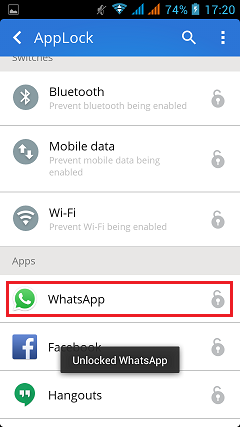
See on üks esimesi asju, mida teha pärast seda, kui olete oma seadmesse WhatsAppi installinud. Lukustage rakendus turvakoodi või PIN-koodiga, nii et isegi kui keegi saab juurdepääsu teie nutitelefonile, ei saa ta ikkagi teie privaatseid vestlusi ära kasutada. Androidi kasutajad saavad alati oma telefonis üksikud rakendused lukustada, kuid iPhone'i kasutajatel on siin veidi õnnetu. Noh, kui kasutate WhatsAppi iPhone'is, saate alati lisada pääsukoodi ja hoida seadme lukustatuna.
Loe ka:-
Kuidas salvestada uusi kontakte WhatsAppi kaudu... Rohkem kui 1,2 miljardit inimest kasutavad WhatsAppi töölauaversiooni WhatsApp Web, mis võimaldab inimestel pääseda WhatsAppile mis tahes brauseriga...
Piirake juurdepääsu profiilipildile
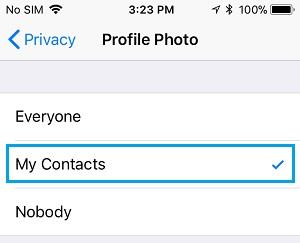
Kuna WhatsApp on kõige sagedamini kasutatav platvorm, on teie kontaktide loendisse lisatud palju inimesi. Kuid sa ei tea kunagi, millal ja kuidas võib keegi sinu profiilipilti millekski kuritarvitada. Niisiis, minge edasi WhatsAppi privaatsusseadetesse ja piirake privaatsusseadeid selle kohta, kes kõik teie profiilipilti näevad, ja määrake selle valikuks „Ainult kontaktid”, mitte „Kõik”.
Hoiduge pettuste eest

Kuna peaaegu kõik kasutavad sõnumite saatmiseks WhatsAppi, kasutavad paljud turundajad seda platvormi oma toodete ja pakkumiste reklaamimiseks. Seega olge eriti ettevaatlik, kui saate tundmatult kontaktilt kummalise sõnumi ja kui see sisaldab linki, proovige seda kohe mitte avada.
Ärge jagage isiklikku teavet
Jah, me teame, et WhatsApp on otsast lõpuni krüptitud, aga mis siis, kui keegi varastab teie telefoni? Et olla eriti ettevaatlik, veenduge, et te ei jagaks oma vestlustes olulist teavet, nagu krediitkaardinumbreid, SSID-d jne. Ja isegi kui teete seda, ärge unustage neid tekste kohe pärast saatmist kustutada.
Logige WhatsApp Webist välja
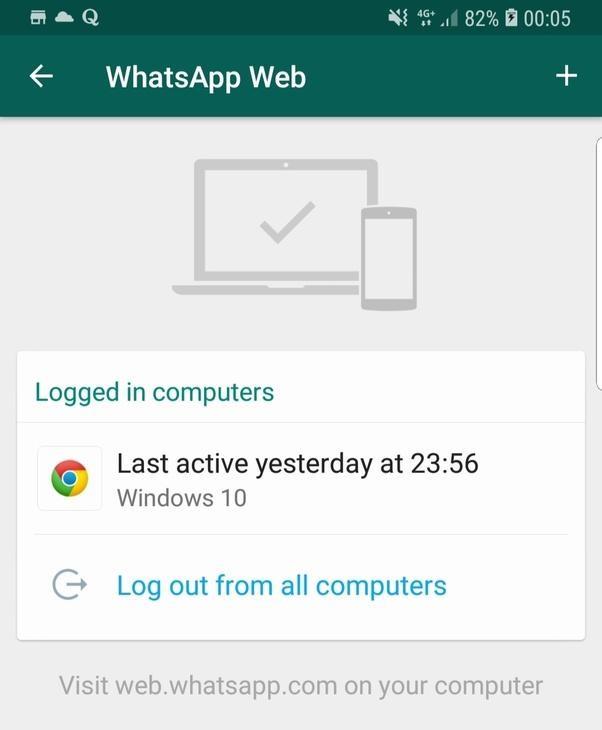
WhatsApp web on suurepärane teenus, mis võimaldab teil saata ja vastu võtta tekstisõnumeid arvutist. Kuid kui kasutate WhatsApp Webi, logige pärast süsteemi väljalülitamist kindlasti välja. Ilmselgelt te ei taha, et keegi teine teie eravestlusi loeks, eks?
Pead lugema:-
WhatsApp Desktopi parimad näpunäited paremaks vestluseks Kas teadsite, et saate WhatsApp Desktopi rakendusega töötades oma kogemusi paremaks muuta ? Loe, et saada rohkem teada...
Eespool on loetletud vaid mõned meetmed, mida saate võtta oma WhatsAppi konto kaitsmiseks häkkerite või küberkurjategijate käeulatusest. Kuna olete nüüd õppinud WhatsAppi konto turvalisena hoidmise kohta, loodame, et järgite neid näpunäiteid, et teie konfidentsiaalsed andmed oleksid alati kindlates kätes.
Kui otsite, kuidas luua Facebookis küsitlust, et saada inimeste arvamust, siis meilt leiate kõik lahendused alates sündmustest, messengerist kuni looni; saate Facebookis küsitluse luua.
Kas soovite aegunud pääsmeid kustutada ja Apple Walleti korda teha? Järgige selles artiklis, kuidas Apple Walletist üksusi eemaldada.
Olenemata sellest, kas olete täiskasvanud või noor, võite proovida neid värvimisrakendusi, et vallandada oma loovus ja rahustada meelt.
See õpetus näitab, kuidas lahendada probleem, kuna Apple iPhone'i või iPadi seade kuvab vales asukohas.
Vaadake, kuidas saate režiimi Mitte segada iPadis lubada ja hallata, et saaksite keskenduda sellele, mida tuleb teha. Siin on juhised, mida järgida.
Vaadake erinevaid viise, kuidas saate oma iPadi klaviatuuri suuremaks muuta ilma kolmanda osapoole rakenduseta. Vaadake ka, kuidas klaviatuur rakendusega muutub.
Kas seisate silmitsi sellega, et iTunes ei tuvasta oma Windows 11 arvutis iPhone'i või iPadi viga? Proovige neid tõestatud meetodeid probleemi koheseks lahendamiseks!
Kas tunnete, et teie iPad ei anna tööd kiiresti? Kas te ei saa uusimale iPadOS-ile üle minna? Siit leiate märgid, mis näitavad, et peate iPadi uuendama!
Kas otsite juhiseid, kuidas Excelis automaatset salvestamist sisse lülitada? Lugege seda juhendit automaatse salvestamise sisselülitamise kohta Excelis Macis, Windows 11-s ja iPadis.
Vaadake, kuidas saate Microsoft Edge'i paroole kontrolli all hoida ja takistada brauserit tulevasi paroole salvestamast.







